СОЗДАНИЕ ГРУППЫ ПРАВИЛ
Для добавления группы правил, нажмите на кнопку  в верхней панели.
в верхней панели.

1. Введите Имя группы правил и описание (не обязательно).
2. Нажмите OK.
После того, как группа создана, в нее можно добавлять правила Firewall.
СОЗДАНИЕ ПРАВИЛА FIREWALL
Для создания правила в группе, выделите ее и нажмите на кнопку  в панели инструментов справа.
в панели инструментов справа.

Далее, необходимо ввести параметры правила Firewall:
Источник, назначение и протокол
![]()
Source, mask – IP-адрес и маска подсети источника пакетов.
![]()
Destination, mask-- IP-адрес и маска подсети назначения пакетов.
Примечание: Маска подсети 0.0.0.0 означает любые пакеты, а маска 255.255.255.255 означает только указанный в соответствующем поле IP-адрес.
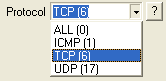
Protocol – Протокол передаваемых данных. Самый распространенный протокол - TCP.
В качестве протокола, можно выбрать пункт из списка, или указать номер протокола в виде числа. 0 – означает любые протоколы. Список закрепленных за номерами протоколов можно посмотреть, нажав на кнопку ![]() справа от списка протоколов. Для возврата к справке по общим параметрам, нажмите на эту кнопку еще раз.
справа от списка протоколов. Для возврата к справке по общим параметрам, нажмите на эту кнопку еще раз.
Замечание: При выборе протокола, отличного от ALL в верхней правой части окна появляются дополнительные опции правила
Для протоколов TCP и UDP появляются поля ввода портов для источника и назначения. Можно выбрать порты либо из списка, либо ввести вручную. Допускается ввод нескольких портов через запятую. В этом случае, порты будут проверяться по принципу ИЛИ. 0 – означает любы порты. Список закрепленных за номерами портов можно увидеть, нажав на кнопку
![]() справа от списка портов. Для возврата к справке по общим параметрам, нажмите на эту кнопку еще раз.
справа от списка портов. Для возврата к справке по общим параметрам, нажмите на эту кнопку еще раз.
Для протокола ICMP появится поле, позволяющее выбрать конкретный тип ICMP-сообщений. ВНИМАНИЕ! 0 – означает эхо-запросы (команда ping), а не любые ICMP-сообщения.
Действие
Далее необходимо выбрать Действие:

Запретить – Запретить трафик
Разрешить – Разрешить трафик
Шейпер – Ограничить скорость трафика. С помощью этого правила можно ограничить скорость трафика пользователей, серверов или протоколов. При выборе этого действия появится параметр Макс. Скорость. Скорость указывается в Килобит/сек. Например, максимальной скорости в 10 Кбайт/сек, соответствует скорость примерно 90 Кбит/сек.
QOS – Назначить приоритет трафика. Всего есть 8 приоритетов трафика, которые можно назначить трафику, отобранному по критериям, указанным в общих правилах Firewall. При выборе этого действия, появится поле для ввода приоритета. В первую очередь будет обрабатываться (передаваться) трафик с приоритетом 1, а в последнюю очередь – трафик с приоритетом 8.
Важно:
Правила QOS и Шейпер будут работать только в случае, если в консоли включен параметр "Включить интеллектуальное распределение канала" в разделе Конфигурирование сервера -> Qos. Шейпер...
Не рекомендуется создавать более 100 правил с действием QOS или Шейпер
Portmapper (DNAT) – Перенаправить трафик. При выборе этого правила, появятся поля: ![]() . Здесь необходимо указать адрес и, опционально, порт назначения. Порт имеет смысл указывать, только если протокол TCP или UDP. С помощью этой возможности можно прозрачно переадресовать трафик на другой адрес или порт. Например, для использования внутреннего прозрачного прокси-сервера или для публикации внутреннего веб-сервера. Можно перенаправить HTTP-запросы ко внешнему IP-адресу на внутренний веб-сервер. Или, например, перенаправить все запросы пользователей на определенный сайт на внутренний прокси-сервер. При учете трафика будет использованы параметры уже после перенаправления. Перенаправление осуществляется на сетевом уровне.
. Здесь необходимо указать адрес и, опционально, порт назначения. Порт имеет смысл указывать, только если протокол TCP или UDP. С помощью этой возможности можно прозрачно переадресовать трафик на другой адрес или порт. Например, для использования внутреннего прозрачного прокси-сервера или для публикации внутреннего веб-сервера. Можно перенаправить HTTP-запросы ко внешнему IP-адресу на внутренний веб-сервер. Или, например, перенаправить все запросы пользователей на определенный сайт на внутренний прокси-сервер. При учете трафика будет использованы параметры уже после перенаправления. Перенаправление осуществляется на сетевом уровне.
Следует учесть, что если будет использовано перенаправление WEB-трафика на сторонний прокси сервер, то он должен быть настроен на такой режим работы.
(больше не поддерживается) Filter: Название фильтра – С помощью этого действия можно запретить трафик, если передаваемые данные удовлетворяют критерию фильтра. Фильтры настраиваются отдельно – на вкладке "Контент фильтр"
Путь
Далее необходимо выбрать какие пакеты будут проверяться. Для этого необходимо выбрать из списка Путь одно из следующих значений:
FORWARD – Пакеты, проходящие через сервер. Это основной трафик абонентов.
INPUT – Входящие пакеты, предназначенные для самого сервера.
OUTPUT – Пакеты, исходящие от самого сервера.
Если вы хотите ограничить доступ к серверу Carbon Billing, например, для блокировки серверов "спамеров", используйте путь INPUT и OUTPUT. Для ограничения доступа пользователя или нескольких пользователей к сайту, используйте путь FORWARD. Для более удобного ограничения нескольких пользователей одним правилом, назначьте этим пользователям IP-адрес из отдельного пула. Тогда в качестве IP-адресов источника или назначения можно будет указать подсеть, соответствующую этому пулу.
Внимание: После создания правила в файерволе необходимо нажать кнопку "Применить" (зеленая галочка на верхней панели  ), которая перезапустит файервол с новым правилом.
), которая перезапустит файервол с новым правилом.
Проверка добавленных правил
Если после добавления правил в системный файрвол в менеджере они не работают:
- Проверьте что правило включено и включена группа, в которой это правило находится. Выключите/включите правило, группу и заново нажмите кнопку "Применить" (зеленая галочка на верхней панели), которая перезапустит файервол с новым правилом
- Проверить что правила вообще добавлены, для этого в консоли введите
iptables -nvL fw_custom_forward iptables -nvL fw_custom_input iptables -nvL fw_custom_output
и проверьте вывод каждой команды, соответствуют ли правила тем, что вы добавили в менеджере
Отключение Firewall
Если оказалось, что Firewall случайно сконфигурирован неверно и стало невозможным подключение к серверу с помощью Carbon Manager, то отключить все правила Firewall можно в локальной консоли Сервис, выбрав пункт Отключить пользовательский Firewall. При выборе этого пункта отключатся все группы правил Firewall. Никакие правила при этом не удалятся. После этой операции можно подключиться к серверу с помощью Carbon Manager и разобраться в ситуации.